Steg 1:
Som alltid, uppdatera först din APT.
$ sudo apt uppdatering
Steg 2:
Uppgradera nu din APT.
$ sudo apt uppgradering
Steg 3:
Eftersom R-projektet uppdateras regelbundet, är det därför den senaste stabila versionen inte finns på officiella Ubuntu-arkiv; för detta ändamål kommer vi att lägga till ett externt arkiv till APT-pakethanteraren. Lägg till en GPG-nyckel till din APT-pakethanterare via följande terminalkommando.
$ sudo apt-key adv --keyserver keyerver.ubuntu.com--recv-tangenter E298A3A825C0D65DFD57CBB651716619E084DAB9
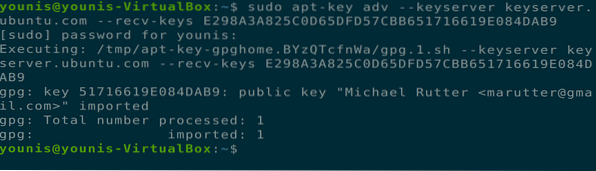
Steg 4:
Nu när du har lagt till förvaringsnyckeln till din APT kan du fortsätta med att lägga till debförvaret för R-språket. För närvarande det senaste paketet för Ubuntu 20.04 är R4.0.0, så kommandot kommer att innehålla “cran40” i slutet. Du kan söka efter det senaste paketet via den officiella webbplatsen för CRAN.
$ sudo add-apt-repository 'deb https: // moln.r-projekt.org / bin / linux / ubuntufocal-cran40 / '
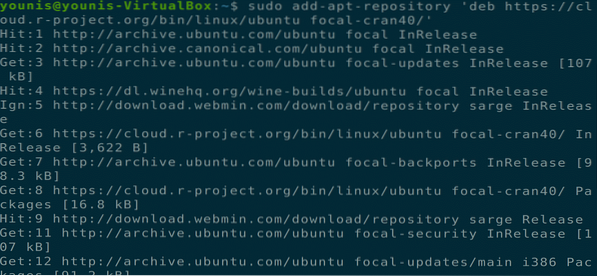
Steg 5:
Uppdatera nu din APT igen så att ändringarna träder i kraft.
$ sudo apt uppdatering
Steg 6:
Nu är du redo att installera R-basfilen på din Ubuntu-maskin.
$ sudo apt installera r-base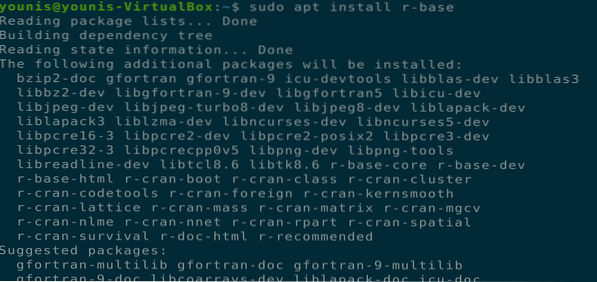
Du får ett ja / nej-villkor. Tryck på y för att installera paketet.
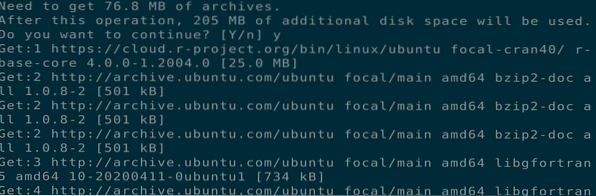
Steg 7:
Nu är du redo att installera olika paket med hjälp av R. I det syftet. Vi startar R med följande terminalkommando, som öppnar R-skalet i terminalfönstret.
$ sudo -i R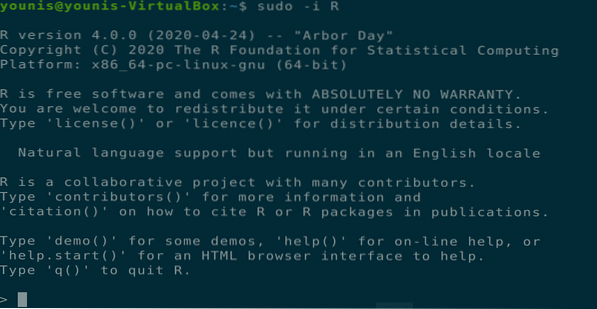
Steg 8:
Det finns många paket och bibliotek för R, och vi kommer att välja “Txtplot” paket som returnerar ASCII-grafer med ”linjediagram, spridningsdiagram, stapeldiagram och densitetsdiagram.”Utför följande kommando inuti R-skalet.
> installera.paket ('txtplot')Eftersom vi har startat R med root-privilegier så kommer paketets plats att vara tillgänglig för alla användare.

Steg 9:
Börja nu “Txtplot” bibliotek via följande skalkommando.
> bibliotek ('txtplot')
Detta kommer att ladda txtplot bibliotek, och du kan börja använda det. Vi kommer att använda följande exempel för att visa dig en grundläggande översikt över planering. Uppgifterna som används i detta diagram innehåller det avstånd som krävs för att stoppa en bil och en bils hastighet.
> txtplot (bilar [, 1], bilar [, 2], xlab = 'hastighet', ylab = 'avstånd')
Detta kommando ger dig ett diagram som visas i följande fönster.
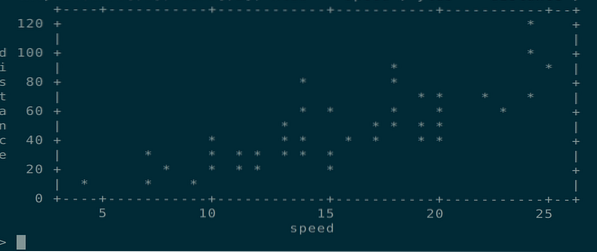
Steg 10:
Du kan också lära dig mer om txtplot biblioteket med följande R-skalkommando för att visa manualen.
> hjälp (txtplot)
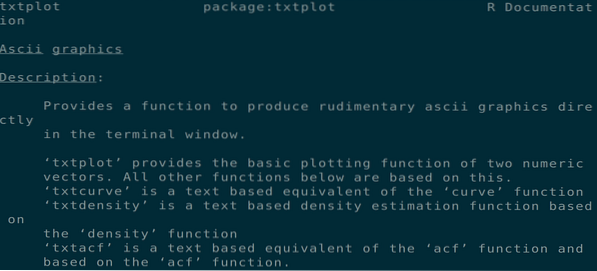
Steg 11:
Alla paket som finns i CRAN-nätverket kan installeras med hjälp av "Installera.paket () ” kommando. du hittar alla tillgängliga paket i CRAN: s officiella paketlista. Du kan avsluta R-skalet med följande skalkommando.
> q ()Skriv 'n' när du uppmanas med ett ja / nej-villkor för att lämna R-skalet.

Slutsats:
Vi har täckt hur du installerar R senaste stabila versionen på Ubuntu 20.04 och hur man installerar paket via R-skalet.
 Phenquestions
Phenquestions


